TP-Link-Archer C20I-Rotereinstellungen. Verbindung, Interneteinstellung und WLAN

- 3528
- 969
- Mike Kuske
TP-Link-Archer C20I-Rotereinstellungen. Verbindung, Interneteinstellung und WLAN
Freunde haben den TP-Link Archer C20I (AC750) -Router speziell erworben, um zu sehen, welche Art von Modell es ist, und Ihnen zu sagen, wie man es konfiguriert. Wie sich herausstellte, ein guter Router, ganz zu einem normalen Preis. Das Hauptmerkmal des TP-Link Archer C20I (Foto, Bewertung und Bewertungen siehe hier), die wir nun konfigurieren werden, ist, dass es sich um ein Zweiband handelt. Das heißt, er sendet zwei Wi-Fi-Netzwerke: eine bei der üblichen Frequenz 2.4 GHz und die zweite bei einer Frequenz von 5 GHz. Dies ist wahrscheinlich der erschwinglichste Zwei-Band-Router von TP-Link.

Es gibt auch einen USB -Anschluss zum Anschließen von Flash -Laufwerken und Druckern, mit denen Sie allgemeine Zugriff aus dem Netzwerk organisieren können. Aber mehr dazu in getrennten Artikeln. Ich verstehe übrigens nicht, warum, wenn es einen USB -Anschluss gibt, keine 3G/4G -USB -Modems unterstützt.
Ich mochte Archer C20i, mit Ausnahme des Falles oder eher seinen vorderen Teil. Es besteht aus schwarzem glänzendem Plastik. Ich hatte noch keine Zeit, den Film von ihr zu entfernen, der Staub war bereits an ihr geblieben, und ich möchte nicht einmal über Fingerabdrücke sprechen. Aber wenn der Router abgewischt ist und ihn nicht berühre, sieht es hübsch aus. Getrennt möchte ich blau und nicht sehr helle Indikatoren bemerken. Auf der schwarzen Hochglanztafel sehen sie cool aus.
TP-Link Archer C20i
- Der Router selbst.
- Weißes, schönes Netzwerkkabel zum Anschließen eines Computers, Fernseher usw. D.
- Netzteil.
- Verschiedene Papierstücke und eine Festplatte mit einem Programm zum Einrichten von Archer C20i.
Steuerelemente und Anschlüsse
Auf der Rückseite sehen Sie 4 LAN -Stecker, 1 WAN -Stecker und Stromverbinder. Auf dem Seitenfeld befindet sich ein 1 USB -Anschluss, der Ein-/Aus -Ein- und Ausschalten, eine separate Taste für VKL./Aus. Wi-Fi-Netzwerk und eine kombinierte WPS/Reset-Taste (durch Halten von 10 Sekunden können Sie die Einstellungen auf TP-Link Archer C20i fallen lassen).

Es war eine kleine Bewertung und meine Bewertung. Wir gehen zum Hauptteil dieses Artikels über, um unseren Bogenschützen C20I einzurichten.
TP-Link AC750 Archer C20i Router Verbindung
Zunächst verbinden wir den Stromadapter mit dem Router, fügen ihn in die Auslass ein und schalten den Ein- / Ausschalter auf der Seite der Bindung ein. Dass die Indikatoren aufleuchten würden. Weiter zum Blue Wan Connector (er ist als Internet signiert), verbinden wir das Internet. Kabel von unserem Internetanbieter oder ADSL -Modem.
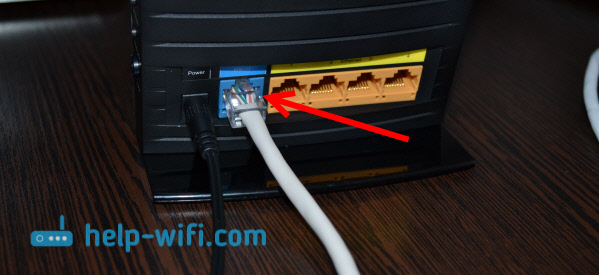
Wenn Sie den Router vom Computer über das Kabel konfigurieren, schließen Sie einfach den Computer oder den Laptop mit dem enthalten.
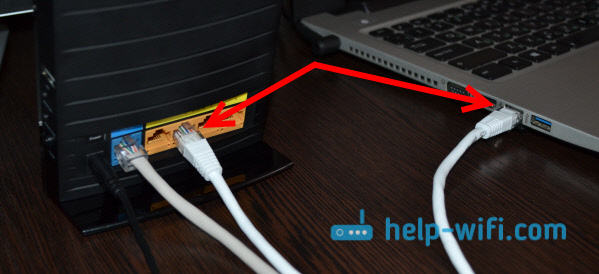
Wenn Sie den Router in einem drahtlosen Netzwerk konfigurieren möchten, stellen Sie eine Verbindung zum Wi-Fi-Netzwerk her, das nach dem Einschalten unseres Routers angezeigt wird. Es wird einen Standardnamen haben, zum Beispiel: "TP-Link_9729". Lassen Sie mich Sie daran erinnern, dass es möglicherweise zwei Netzwerke gibt, die zweite wird mit "5G" vollständig Namen sein. Aber nicht alle Geräte sehen Netze in einer Frequenz von 5 GHz (hier geschrieben darüber). Standardmäßig ist das Netzwerk geschützt. Das Passwort wird vom Boden des Routers auf dem Aufkleber angezeigt. Der Name des drahtlosen Netzwerks ist ebenfalls angegeben.

Wenn Sie Ihren Router aus einem mobilen Gerät konfigurieren möchten, kann dies mit dem proprietären TP-Link-Tether-Programm erfolgen. Schrieb darüber in einem separaten Artikel: Setzen und Verwalten des TP-Link-Routers durch das TP-Link-Tether-Programm,.
Eintritt zum Bogenschützen C20I -Bedienfeld und Interneteinstellung
Wenn Ihr Router nicht neu ist und Sie bereits versucht haben, ihn zu konfigurieren, rate ich Ihnen, die Einstellungen abzuwerfen. Auf der Seite des Bogenschützen C20i befindet sich ein Knopf WPS/Reset. Klicken Sie darauf und halten Sie 10 Sekunden lang, bis alle Anzeigen auf der Vorderseite aufleuchten und ausgehen.
Öffnen Sie jeden Browser und gehen Sie zur Adresse http: // tplinkwifi.Netz, oder 192.168.0.1. Die Anfrage des Benutzernamens und des Passworts wird angezeigt (wenn Sie mit dem Router verbunden sind). Standardmäßig, dies Administrator Und Administrator (Diese Daten sind auch vom Boden des Routers angegeben). Das Bedienfeld wird geöffnet, wo wir den Router konfigurieren werden. Wenn Sie in die Einstellungen einsteigen, sehen Sie sich diese Anweisung an.
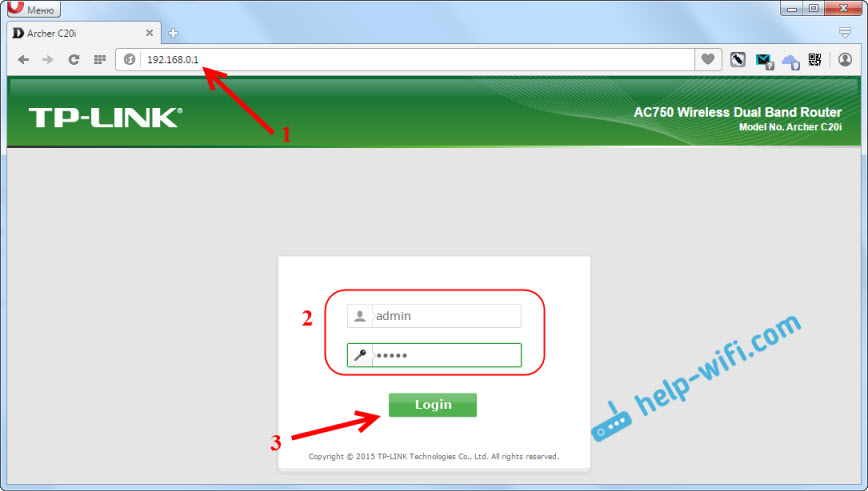
Einrichten der Verbindung zum Internetanbieter (WAN)
Wenn Ihr Internet bereits einen Router übernimmt, müssen Sie nichts konfigurieren, und fahren Sie sofort mit dem Einrichten eines Wi-Fi-Netzwerks fort.
Die Hauptsache ist, dass Sie vor dem Starten der Einstellung wissen sollten, welche Art von Verbindung Ihr Internetanbieter verwendet, und alle erforderlichen Parameter: Benutzername, Kennwort, IP -Adresse (gegebenenfalls). Diese Informationen können vom Anbieter geklärt oder die Internetverbindungsvereinbarung angezeigt werden.
Gehen Sie in den Einstellungen zur Registerkarte Netzwerk - Wan. Im Drop -Down -Menü Verbindungstyp Wir müssen die Art der Verbindung auswählen: Dynamisches IP, statischer IP, PPPOE, L2TP, PPTP.
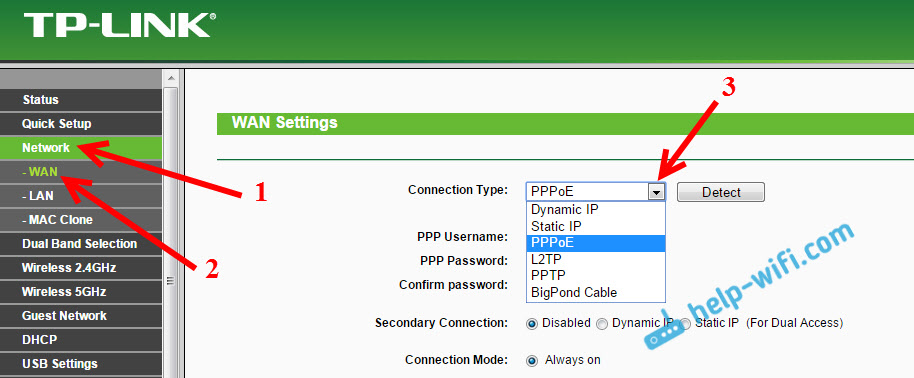
Abhängig von der ausgewählten Verbindungstypen müssen die erforderlichen Parameter festgelegt werden, die der Anbieter herausgibt. Nur wenn Sie eine dynamische IP haben, müssen Sie nichts anderes konfigurieren. Ich speichere sofort die Einstellungen und alles wird funktionieren.
Wenn Sie beispielsweise eine beliebte Art von Verbindung haben Pppoe, Dann müssen Sie mindestens den Benutzernamen und das Kennwort festlegen. Und drücken Sie die Taste Speichern.
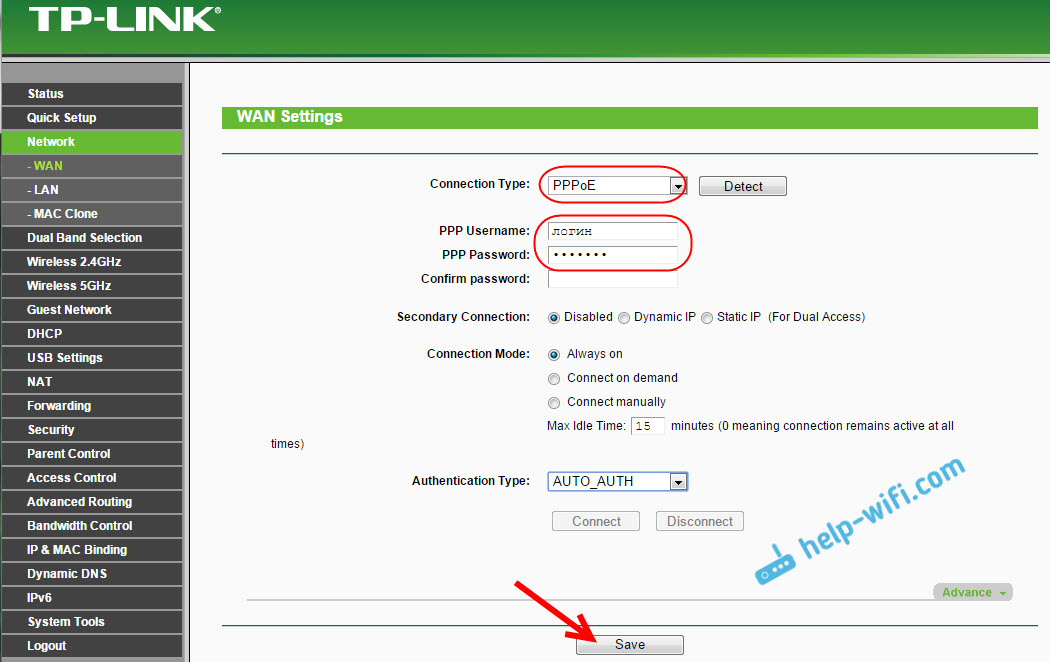
Wenn Ihr Anbieter an der MAC -Adresse verbindlich ist, müssen Sie sie gemäß diesen Anweisungen klonen.
Erst nachdem das Internet über einen Router verdient wurde, können Sie zu den folgenden Einstellungen fortfahren.
Wi-Fi-Einstellung und Installation eines Kennworts auf TP-Link Archer C20I
Da wir einen Zwei-Band-Router haben, müssen Sie das Wi-Fi-Netzwerk und den Schutz für den Bereich 2 separat konfigurieren.4 GHz und 5 GHz. Oder schalten Sie einfach eines der Wi-Fi-Netzwerke aus. Wenn beispielsweise ein drahtloses Netzwerk mit einer Häufigkeit von 5 GHz noch nicht benötigt. Dazu müssen Sie in den Einstellungen zur Registerkarte gehen Doppelbandauswahl. Entfernen Sie das Feld aus dem Netzwerk, das Sie ausschalten möchten, und drücken Sie die Taste Speichern.
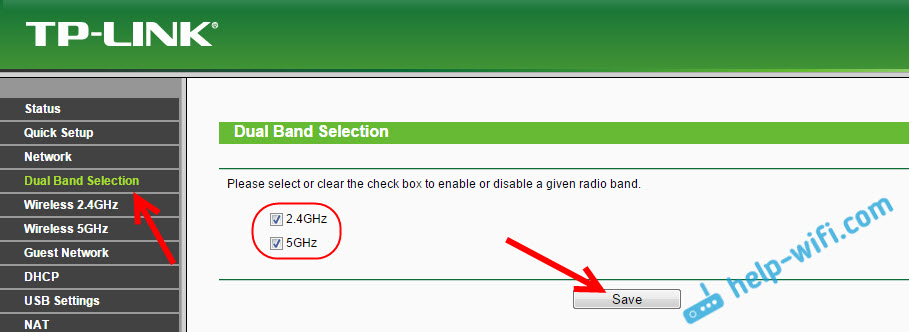
Konfigurieren wir das Wi-Fi-Netzwerk. Ändern Sie den Namen des Netzwerks und setzen Sie das Passwort fest. Gehen Sie dazu auf die Registerkarte des Netzwerks, das Sie konfigurieren möchten. Stellen Sie zunächst das Netzwerk auf Frequenz 2 ein.4 GHz. Öffnen Sie die Registerkarte Wireless 2.4GHz. Auf dem Feld Drahtlosnetzwerk Name Wir setzen den Namen des drahtlosen Netzwerks. Geben Sie unsere Region an und speichern Sie die Einstellungen.
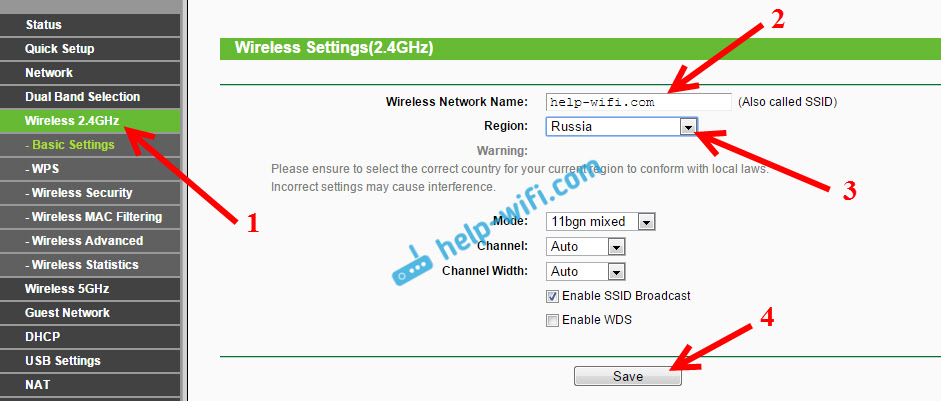
Wir gehen zur nächsten Registerkarte Sicherheit bei drahtlosen Verbindungen So installieren Sie ein passwortloses drahtloses Netzwerk. Wählen Sie eine Art von Sicherheit WPA/WPA2 - Persönlich, Wir setzen alle Parameter wie im folgenden Screenshot und im Feld WLAN-Passwort Wir ergeben uns und schreiben das Passwort auf. Es sollte mindestens 8 Zeichen sein. Sie können englische Buchstaben und Zahlen verwenden. Denken Sie daran oder speichern Sie das von Ihnen installierte Passwort, um es nicht zu vergessen. Drücken Sie den Knopf Speichern Einstellungen speichern.
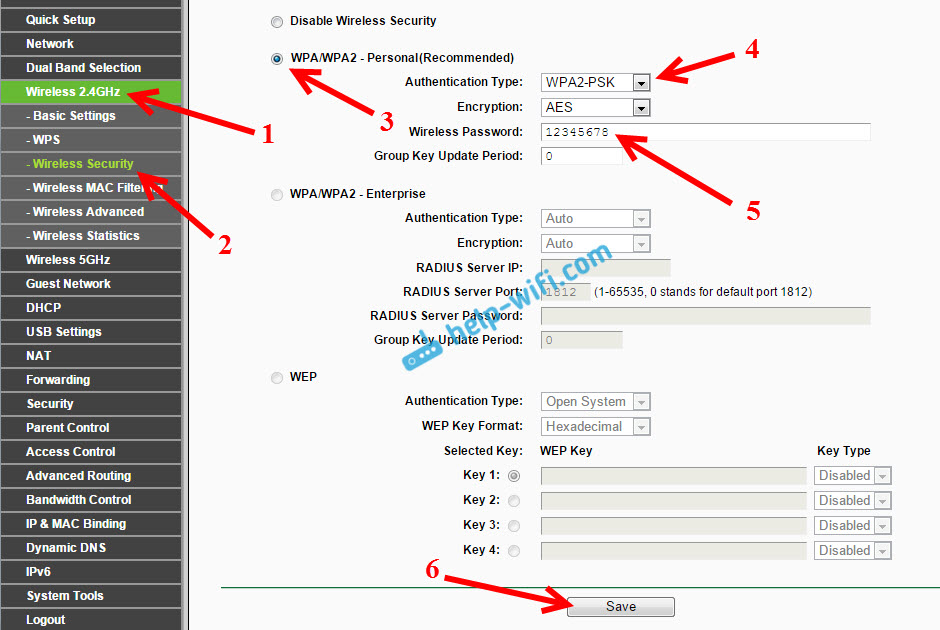
Wenn Sie sich bei der Verbindung über Wi-Fi (und nicht über Kabel) einrichten, müssen Sie nach Änderung des Namens des Netzwerks und/oder der Passwörter mit neuen Parametern wieder in das drahtlose Netzwerk zusammenhängen. Und wenn Probleme mit der Verbindung vorhanden sind, müssen Sie das Netzwerk auf dem Computer löschen und die Verbindung erneut installieren.
Wenn Sie das Netzwerk im 5 -GHz -Bereich nicht ausschalten und es verwenden, müssen Sie genau die gleichen Einstellungen ausführen. Ändern Sie den Namen des Netzwerks und setzen Sie den Schlüssel fest. Dies geschieht auf der Registerkarte Wireless 5GHz.
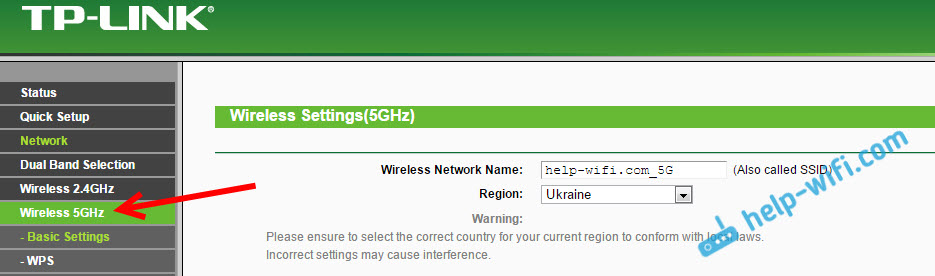
Das drahtlose Netzwerk wurde eingerichtet und durch Kennwort geschützt.
Schutz der Kennworteinstellungen (Administratoränderung)
Ich habe bereits geschrieben, wie man den Standardkennwort -Administrator ändert, mit dem die Routereinstellungen geschützt werden. Schauen wir uns das mit dem Beispiel von TP-Link Archer C20I an. In den Einstellungen müssen Sie die Registerkarte öffnen Systemwerkzeuge - Passwort.
Dort müssen Sie den alten Benutzernamen und das alte Passwort angeben (ich erinnere Sie daran, dass es standardmäßig Administrator ist). Und Sie müssen den neuen Benutzernamen angeben (Sie können Administrator verlassen), und zweimal müssen Sie ein neues Passwort angeben. Klicken Sie zum Speichern auf die Schaltfläche Speichern.
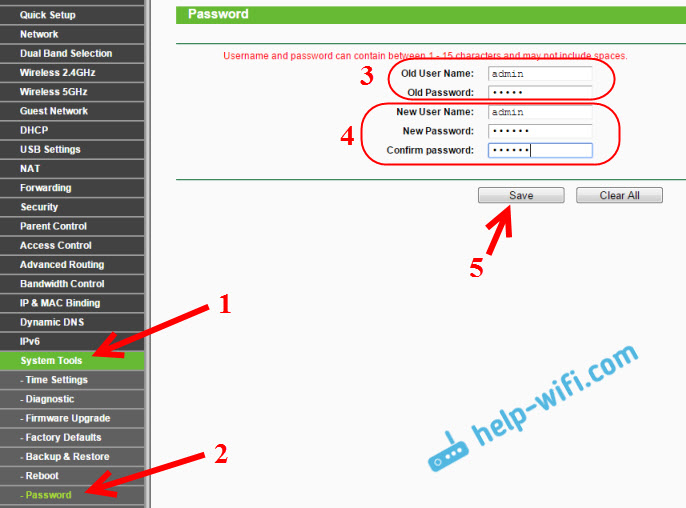
Am Eingang zum Bedienfeld muss nun das neue Passwort angegeben werden. Und versuchen Sie es nicht zu vergessen, sonst müssen Sie die Einstellungen in die Fabrik fallen lassen.
Nachwort
Ich habe nur über die wichtigsten Einstellungen geschrieben, die durchgeführt werden müssen und was ausreicht, um einen Router zu verwenden. Dort gibt es natürlich viele Einstellungen. Und sie betrachten sie nicht in einem Artikel. In einem separaten Abschnitt finden Sie auf unserer Website viele Anweisungen zu TP-Link-Routern: https: // help-wifi.Com/category/tp-link/. Alle von ihnen sind leicht für TP-Link AC750 geeignet.
Wenn Sie beispielsweise die Archer C20I -Firmware aktualisieren möchten, kann dies gemäß den hier standardmäßigen Anweisungen erfolgen.
Ich wäre dankbar, wenn Sie Ihre Bewertung über den TP-Link Archer C20I-Router in den Kommentaren teilen. Stellen Sie Fragen, wenn Sie an etwas interessiert sind oder nicht konfigurieren können.
- « Installieren und Ändern des Wi-Fi-Netzwerkkennworts auf TP-Link TL-WR741ND (TL-WR740N)
- Netis Router als Repiter, Wi-Fi-Netzwerk Repeater »

